2012年10月04日
 Shuffleの人気連載「Photoshop オート機能完全攻略」を1冊にまとめた本「Adobe Photoshop オート機能完全攻略 CS6/CS5/CS4対応版」が9月26日に刊行された。内容は最新版のPhotoshop CS6に合わせて全面的に加筆訂正を行なっているが、Shuffle読者のために本書の一部を特別公開する。
Shuffleの人気連載「Photoshop オート機能完全攻略」を1冊にまとめた本「Adobe Photoshop オート機能完全攻略 CS6/CS5/CS4対応版」が9月26日に刊行された。内容は最新版のPhotoshop CS6に合わせて全面的に加筆訂正を行なっているが、Shuffle読者のために本書の一部を特別公開する。
保護する領域を指定する
さて、シンプルな絵柄ではうまくいったが、いつもうまくいくとは限らない。もう少し複雑な背景で試してみよう。
 元画像
元画像
上の写真を元に、もっとパノラマサイズの横長に比率を変えてみる。
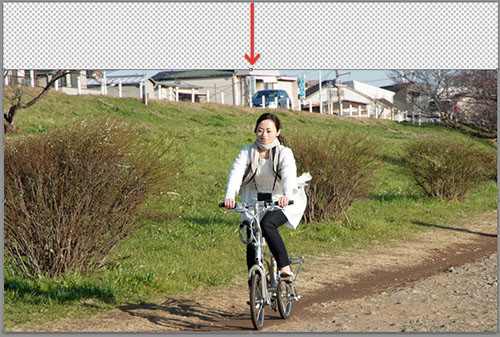 「コンテンツに応じて拡大・縮小」の結果
「コンテンツに応じて拡大・縮小」の結果
「コンテンツに応じて拡大・縮小」で上下を縮小してみた。Photoshop は、保護すべき領域が白い洋服のあたりだと思ったのだろうか? 顔が変形してしまった。
そこで、オプションメニューにある人物の形をしたボタン「スキントーンを保護」をクリックする。
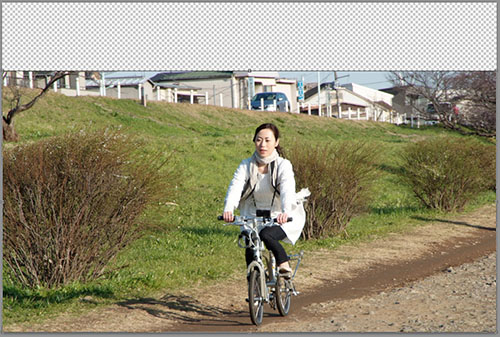 スキントーンを保護した場合
スキントーンを保護した場合
すると今度は、顔を含めた上半身が保護されたのが分かる。「スキントーンを保護」ボタンのアイコンが人物全体のシェイプだからといって、人物全体が保護されるわけではない。あくまで肌色に近いトーンを認識して保護するということらしいので、通常だと顔周辺だけが保護されることになるが、肌の露出が多ければもっと保護領域が増えるだろう。この場合、残念なことに女性の下半身が変形してしまった。
次の対処法として用意されているのは、保護したい領域を選択し、アルファチャンネルのマスクをつくるやり方だ。選択範囲を作るのは慣れたやり方で構わないが、クイックマスクモードのブラシを使って大まかに決めるだけでも大丈夫。
 保護したい領域を選択した状態
保護したい領域を選択した状態
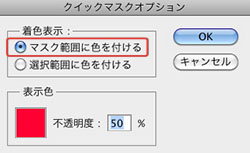 クイックマスクオプションは「マスク範囲に色を付ける」にしておくと便利。アルファチャンネル化した時に、保護したい部分が白くなって透けていればOK。もし意図したものと逆になっていても、あわてず「階調の反転」もしくは「選択範囲を反転」をすればよい。
クイックマスクオプションは「マスク範囲に色を付ける」にしておくと便利。アルファチャンネル化した時に、保護したい部分が白くなって透けていればOK。もし意図したものと逆になっていても、あわてず「階調の反転」もしくは「選択範囲を反転」をすればよい。
選択範囲が決まったら、「選択範囲を保存」する。それがアルファチャンネルとして保存される。
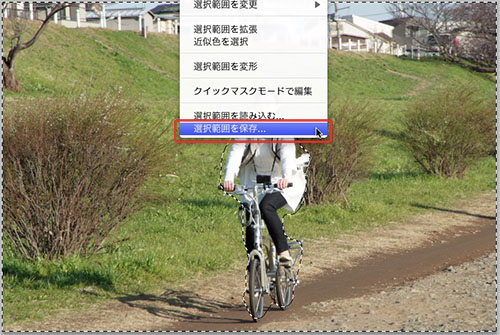
 上のオプションメニューの「保護」を開いて、アルファチャンネルを指定しておく。
上のオプションメニューの「保護」を開いて、アルファチャンネルを指定しておく。
人物全体が保護されたので、比較的自然に変形できた。しかしよく見ると、若干気になるところに気づいてしまった。

頭の上の芝生の盛り上がりである。より正確に処理するためには、マスクを作り直したほうがよいのだが、ここまで来たら後戻りするのは面倒くさい。そこで、もう一つのオプションがあることを思い出した。
 適用量を決めるオプションだ。100%だと「コンテンツに応じて拡大・縮小」になり、0%だと昔ながらの均一に変形をかける単なる「拡大・縮小」になる。
適用量を決めるオプションだ。100%だと「コンテンツに応じて拡大・縮小」になり、0%だと昔ながらの均一に変形をかける単なる「拡大・縮小」になる。
適用量を75%に設定してみると、頭の上の盛り上がりが少し解消された。25%分は昔ながらの「変形」の効果がミックスされているので、人物のバランスも変わってはいるものの、違和感ない範囲だと思う。
 完成画像
完成画像
この一連のオプションだが、拡大・縮小しながらオプションボタンをオン・オフしたり、適用量を変えながら効果を確認できるので、その中で最適な設定を見つけ出すとよいだろう。案外、適用量を下げて、昔ながらの「変形」に近いほうがよい場合だってある。
全ていいことづくめというわけでもなく、まだ課題もある。例えば背景の構造物に斜めの線要素があると、圧縮された部分が段違いに処理されてしまうといった難点は残っている。単純にトリミングで解決出来る場合もあるので、従来からあるツールとの使い分けや併用も踏まえて使いこなしていくと作業の効率化に役立つだろう。
基礎テクニック+Nik Collectionで魅力度アップ!Lightroom カラー作品を仕上げるRAW現像テクニック
桐生彩希 著
紙版1,800円+税(電子書籍版1,700円+税)
Lightroom CC/6で写真編集力アップ!作品づくりが上達するRAW現像読本
澤村 徹 著
紙版1,800円+税(電子書籍版1,600円+税)
最新機能をプロの視点で徹底検証Adobe Photoshop CC ハンドブック
PDF版を無償公開中
自動編集機能のガイドブックAdobe Photoshop オート機能完全攻略 CS6/CS5/CS4対応版
竹澤宏 著/玄光社 刊
紙版2,200円+税(電子書籍版1,800円+税)
竹澤宏 Hiroshi Takezawa
1983年、フリーのフォトグラファーとして独立。以来30数年、いまだに業界の片隅に生息中。インテリアや物撮りを中心とした広告写真が主だが、雑誌の取材や執筆もこなせるオールラウンダータイプのフォトグラファー。
http://takezawa-lab.com/
https://www.facebook.com/TakezawaHiroshi
- Mini Bridge
- スマートコレクション
- Webギャラリー
- 復活した「コンタクトシートII」
- PDFコンタクトシート
- バッチ・ドロップレット・イメージプロセッサ
- アクションを使用した自動処理
- HDRトーン
- HDR Proに統合
- 露出違いの写真をHDRに統合②
- 露出違いの写真をHDRに統合①
- 超高解像度の写真を作る②
- 超高解像度の写真を作る①
- Photomergeでパノラマを作る②
- Photomergeでパノラマを作る①
- ぼかしギャラリー
- 「レイヤーを自動整列」の応用
- 被写界深度の合成
- 進化した「ゆがみフィルター」
- パペットワープ
- ワープ
- 広角補正フィルター
- 進化した「レンズ補正フィルター」②
- 進化した「レンズ補正フィルター」①
- コンテンツに応じたパッチ
- コンテンツに応じた移動
- コンテンツに応じた塗りつぶし
- コンテンツに応じた修復
- コンテンツに応じて拡大・縮小②
- コンテンツに応じて拡大・縮小①
- 「Adobe Photoshop オート機能完全攻略 CS6/CS5/CS4対応版」発売














